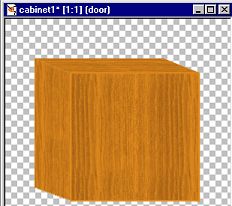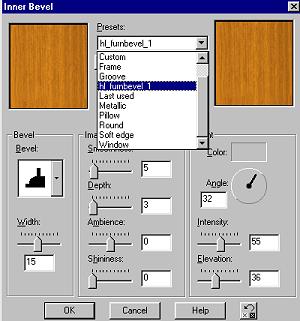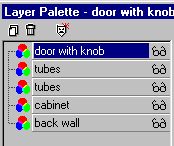|
|
|
32. Добавить новый слой "door". 33. Выбрать инструмент Preset Shapes, настройки те же самые, направление текстуры дерева - вертикальное. Нарисовать дверцу шкафа:
|
|
|
|
34. Selections/Select All, Selections/Float.
35. Selections/Modify/Contract (Number of Pixels - 5).
36. Effects/3D Effects/Inner Bevel - в окне Presets найти и открыть сохраненный перед началом работы файл "hl_furnbevel_1". Нажать OK. Или установить следующие параметры фильтра:
|
|
|
|
37. Ручка: создать новый слой "knob". 38. Выбрать инструмент Preset Shapes: Ellipse Line Width = 1 цвета - те же самые направление текстуры дерева - любое.
39. Удерживая нажатой клавишу Shift, нарисовать небольшой кружок в месте расположения ручки.
40. Selections/Select All, Selections/Float.
41. Effects/3D Effects/Inner Bevel (настройки те же).
42. Effects/3D Effects/Drop Shadow: Color - Black Horizontal & Vertical = -2 Opacity = 60 Blur = 3
|
|
|
|
43. Выключить видимость слоя "cabinet". 44. Объединить слои "door" и "knob", переименовать новый слой как "door with knob". 45. Выбрать инструмент деформации Deformation. 46. Подвести курсор к квадратику в середине на левом ребре прямоугольника и переместить его, уменьшив ширину дверцы приблизительно на 2/3. 47. Затем, удерживая нажатой клавишу Ctrl, подвести курсор к верхнему левому квадратику и переместить его немного вверх, придав дверце вид открытой.
|
|
|
|
48. В шкаф с дверцей можно "поставить" посуду. Для этого создать один или несколько слоев между слоями "cabinet" и "door with knob" и на них использовать тюбики.
49. Чтобы сделать в шкафу заднюю панель: Создать новый слой "back wall" и сделать его самым нижним, т.е. переместить под слой "cabinet". 50. С помощью Preset Shapes (настройки как в п.1) нарисовать прямоугольник задней панели. Для удобства работы можно выключить видимость слоя "door with knob".
Палитра слоев в конце работы выглядит следующим образом:
|
|
|
|
51. Чтобы сделать заднюю панель немного темнее: находясь на слое "back wall", выбрать опцию Colors/Adjust/Brightness-Contrast и установить параметр Brightness от "-10" до "-20" (по желанию).
52. Объединить слои: Layers/Merge Visible. Сохранить работу в любом графическом формате.
|
|
|
|
|
|
|
|
|
Оптимизировано для разрешения 800 х 600, IE5 Графика и дизайн являются собственностью: Кантри-Сити © Copyright 2002
|